
La función SI es una de las funciones más populares de Excel y le permite realizar comparaciones lógicas entre un valor y un resultado que espera.
Por esto, una instrucción SI puede tener dos resultados. El primer resultado es si la comparación es Verdadera y el segundo si la comparación es Falsa.
Por ejemplo, =SI(C2=»Sí»;1;2) dice: SI(C2 = Sí; entonces devolver un 1; en caso contrario devolver un 2)
SI (función SI)
Use la función SI, una de las funciones lógicas, para devolver un valor si una condición es verdadera y otro si es falsa.
Sintaxis:
SI(prueba_lógica; valor_si_verdadero; [valor_si_falso])
Por ejemplo:
=SI(A2>B2;»Presupuesto excedido»;»Correcto»)
En este caso si la celda A2 es mayor que la celda B2 nos dará como resultado “Excedido” y si es al contrario, nos dará como resultado “Correcto”
=SI(A2=B2;B4-A4;»»)
En este caso si A2 es igual a B2 el resultado será B4 y si no es igual el resultado será A4.
También se utiliza para evitar errores comunes como N/A N/D, Cuando la celda esté vacía, etc. Podemos decirle que la celda vacía no es un error.
Vamos a ver un ejemplo:
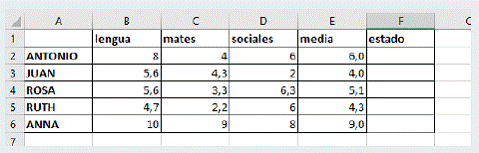
En estos datos tenemos las notas de diferentes alumnos en diferentes materias.
En la columna estado queremos que la función nos calcule si el alumno está aprobado o está suspenso.
Los alumnos que tengan una media superior a 4,9 estarán aprobados y los que tengan una media inferior a 5 estarán suspensos.
En la primera celda debajo de estado llamaremos a la función SI.
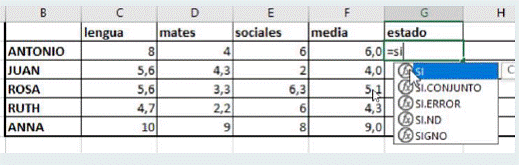
Hacemos doble clic en SI y rellenamos los datos.
Los desglosamos aquí:
SI (función Si)
Prueba_lógica (lo que se tiene que cumplir) en este caso que F2 sea igual o superior a 5. Lo escribimos así: F2>=5
Valor_si_verdadero: aquí ponemos la palabra o dato que queramos que nos devuelva si la condición de prueba lógica se cumple. En este caso APROBADO
Valor_si_falso: aquí ponemos lo que queremos que nos devuelva si la prueba lógica no se cumple. En este caso SUSPENSO
La función quedaría así:

Para que nos devuelva texto, el texto tiene que estar entrecomillado.
Como veis ya nos devuelve aprobado en el primer caso.
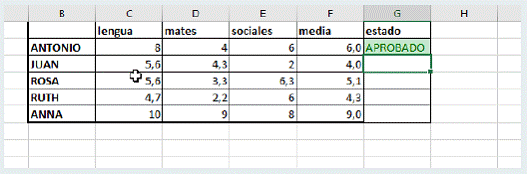
El color verde se consigue dándole formato condicional a las celdas. En el video se explica.
Si seleccionamos la celda de la función y con la cruz arrastramos desde la esquina inferior derecha hacia abajo, copiamos todas las funciones a las siguientes celdas. Cada una con su correspondiente función adaptada a la fila.
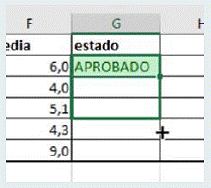
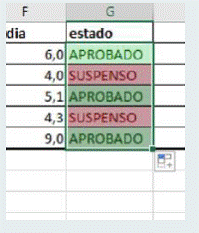
O simplemente podemos hacer doble clic cuando en la esquina inferior derecha nos aparece la cruz, ya se copia la función en las demás celdas.
Vamos a ver ahora la manera de poder recibir más de dos respuestas a la prueba lógica. Podríamos incluir las respuestas que quisiéramos.
En este caso con la siguiente tabla
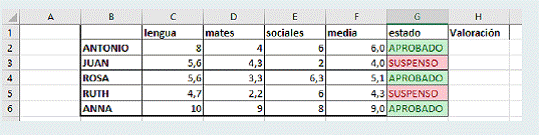
Hemos incluido una nueva columna donde vamos a valorar las notas de los alumnos con tres posibles valoraciones.
Si la nota es inferior a 5 la valoración será MEDIOCRE.
Sila nota está entre 5 y 6.9 la valoración será BUENA
Si la nota es superior o igual a 7 la valoración será EXCELENTE
Para ellos hay que entender el siguiente esquema:
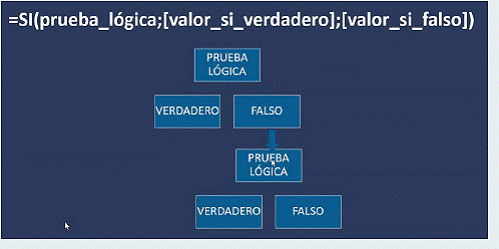
Como veis hay dos pruebas lógicas. La primera puede dar como resultado VERDADERO o FALSO. Pero dentro del FALSO nos puede dar otras dos respuestas, otro VERDADERO u otro FALSO.
Le vamos a decir a la función que, si se cumple la prueba lógica nos de VERDADERO, pero si no se cumple, ahí vamos a insertar otra prueba lógica.
Lo explico:
SI la media de notas es inferior a 5 nos devuelves MEDIOCRE, pero si es superior (aquí viene la otra prueba lógica) insertamos otra prueba lógica, si es inferior a 7 nos devuelves BUENO y si es superior nos devuelves EXCELENTE.
Veamos lo en la función directamente.
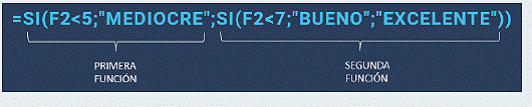

Vamos a verlo en el Excel

Al pulsar ENTER nos devuelve BUENO

Ahora hacemos doble clic en la flecha negra que aparece al pasar el cursor por la esquina inferior derecha de la celda donde hemos insertado la función y nos copia las funciones en todas las celdas de abajo adaptándolas a la fila que están.
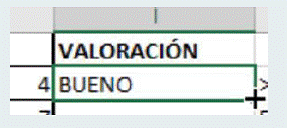
Hacemos doble clic.
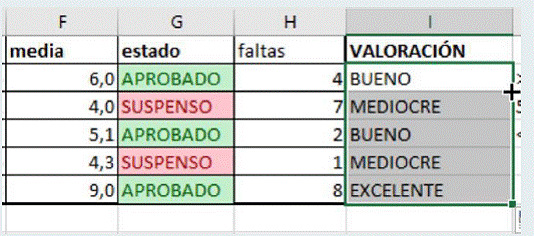
Y nos copia las funciones.
No tengan en cuenta la columna “faltas” es para otro ejercicio.
Si quieren darles color a las celdas tienen que usar el “Formato condicional”, en el video se explica cómo hacer este paso.
La función SI (o IF en inglés) es una función lógica en hojas de cálculo como Microsoft Excel o Google Sheets. Su propósito es evaluar una condición y devolver un valor si la condición es verdadera y otro valor si es falsa. La sintaxis básica de la función SI es la siguiente:
=SI(condición, valor_si_verdadero, valor_si_falso)- condición: Es la expresión o prueba lógica que se evalúa como verdadera o falsa.
- valor_si_verdadero: Es el valor que se devuelve si la condición es verdadera.
- valor_si_falso: Es el valor que se devuelve si la condición es falsa.
Aquí hay un ejemplo simple:
=SI(A1>10, "Mayor que 10", "Menor o igual a 10")Esta fórmula evalúa si el valor en la celda A1 es mayor que 10. Si es verdadero, devuelve el texto «Mayor que 10»; si es falso, devuelve «Menor o igual a 10».
Puedes anidar múltiples funciones SI para manejar condiciones más complejas. Por ejemplo:
=SI(A1>10, "Mayor que 10", SI(A1=10, "Igual a 10", "Menor que 10"))Esta fórmula evalúa tres condiciones diferentes y devuelve el resultado correspondiente en función de la evaluación de esas condiciones.
La función SI es fundamental en el trabajo con hojas de cálculo y se utiliza para realizar lógica condicional, toma de decisiones y manipulación de datos en función de condiciones específicas.